Esta publicación muestra los pasos detallados para hacer AMV con Windows Movie Maker. Si está buscando una forma simple y gratuita de crear sus propios videos musicales de anime, puede confiar en el software de edición de video predeterminado. Además, recomendamos un excelente creador de AMV para ayudarlo a crear un mejor AMV en la computadora con efectos más fantásticos.

100% Seguro. Sin anuncios.
¿Puedes hacer AMV en Windows Movie Maker? Acabo de instalar Windows Movie Maker en mi computadora portátil HP con Windows 7 y quiero hacer un AMV sobre One Piece con él. ¿Es tan simple importar clips de anime y canciones de fondo, y el trabajo estará hecho?
Puedes ver muchos AMV sobre diferentes series de anime compartidas en YouTube y otros sitios. Si tienes un anime favorito y quieres crea un AMV por ti mismo? En realidad, es bastante fácil hacer un AMV, especialmente porque hay muchos Herramientas de edición de video AMV como Sony Vegas, Adobe Premier Pro, iMovie, etc. pueden ayudarlo a hacerlo.

Hacer AMV con Windows Movie Maker
AMV es un tipo de video musical que combina uno o más clips de anime y se acompaña con una pista de audio. Si es usuario de Windows, puede crear fácilmente un AMV en Windows Movie Maker. Aquí en este post, te mostraremos cómo hacer AMV con Windows Movie Maker en detalle.
Windows Movie Maker es el software de edición de video predeterminado para que los usuarios de Windows editen y creen videos, también conocido como Windows Live Movie Maker en Windows 7. Este editor de video gratuito ofrece una forma sencilla de convertir rápidamente segmentos de video y audio de anime en un nuevo AMV. Para obtener más detalles, puede consultar los pasos a continuación:
Paso 1. Descargue e inicie Window Movie Maker
Primero, debe descargar e instalar Windows Movie Maker en su computadora. Después de eso, ábralo para comenzar a hacer AMV.
Paso 2.Cargar archivo
Cuando ingrese a la interfaz principal, haga clic en "Archivo"> "Agregar videos o fotos" para importar el clip de anime que desea editar. Luego, el archivo multimedia se cargará en Windows Movie Maker y podrá obtener una vista previa.
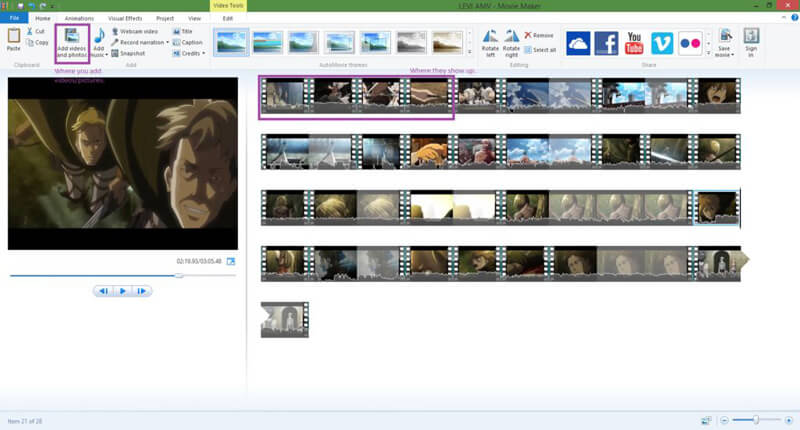
Paso 3.Recortar vídeo de anime
En la mayoría de los casos, debe recortar el videoclip de anime importado. Para hacer eso, puede hacer clic en "Editar" y luego elegir la opción "Herramienta de recorte". Mientras recorta el video, puede arrastrar los controles deslizantes para establecer el punto inicial y final por separado. Aquí también puede seleccionar un punto de inicio y un punto final con un tiempo específico.
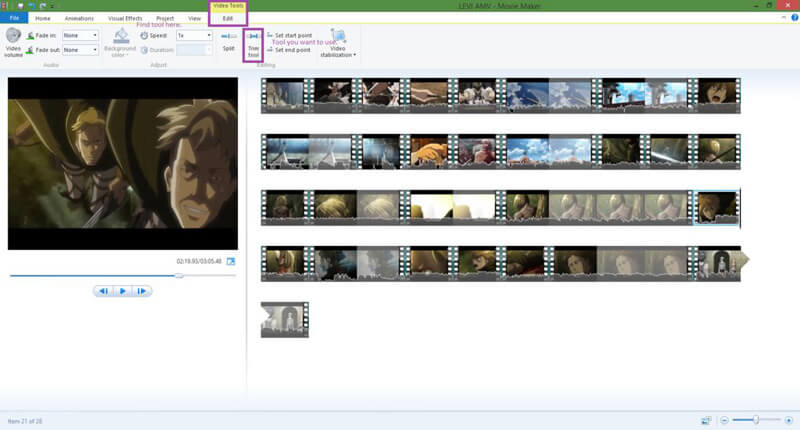
Paso 4.Eliminar el sonido original y agregar una nueva pista de audio
Para hacer un AMV en Windows Movie Maker, es posible que deba eliminar o rechazar la fuente de audio del video agregado. Haga clic en "Editar" y luego presione el ícono "Volumen de video" para ajustar la fuente de audio según sus necesidades.
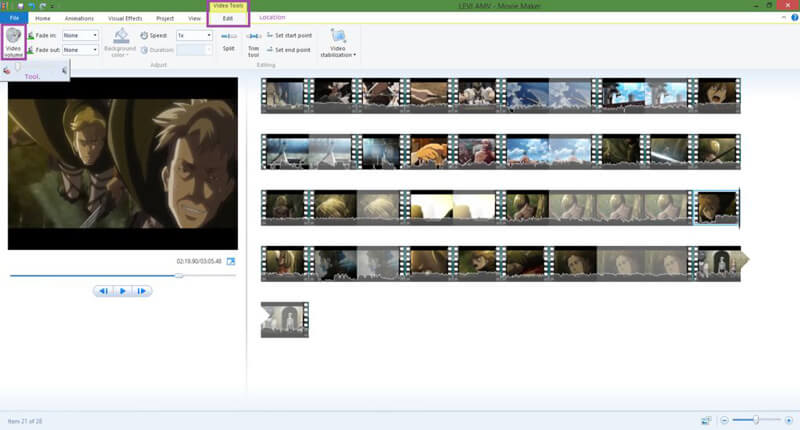
Haga clic en el botón "Agregar música" para agregar una pista de audio externa al AMV. Si desea editar o personalizar la música cargada, puede hacer clic en "Herramientas de música" y luego presionar la pestaña "Opciones".
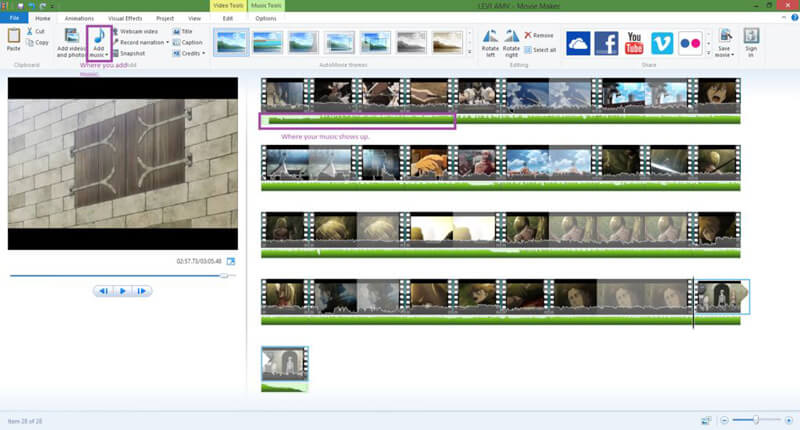
Paso 5.Agregar transiciones y efectos
Puede generar directamente el AMV si no necesita agregarle transiciones o efectos. Pero si desea agregar algunas transiciones o efectos, puede hacer clic en las opciones "Animaciones" y "Efectos visuales".
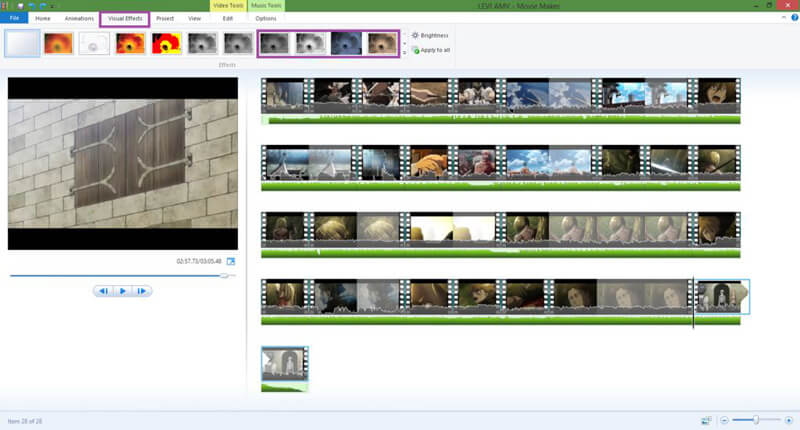
Paso 6.Salida creada AMV
Después de editar, haga clic en "Archivo" y luego elija la opción "Guardar película" para exportar su AMV creado. Además, puede elegir "Publicar película" para compartir el AMV en OneDrive, Facebook, Vimeo, YouTube y Flickr.
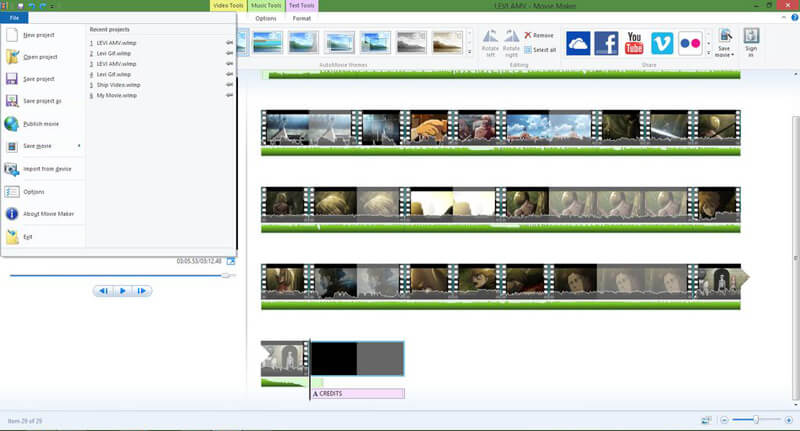
Windows Movie Maker es la aplicación destacada de Windows Essentials. Incluye muchas funciones de edición útiles para asegurarse de que pueda editar y crear videos. Puede confiar en él para crear un AMV si está utilizando Windows 7 o una versión anterior del sistema operativo.
Sin embargo, ahora Windows Movie Maker ya no está disponible para descargar. Aunque muchas versiones gratuitas proporcionadas en Internet afirman que se pueden usar en Windows 10, pueden contener malware, virus o costos ocultos. Considerando eso, aquí le presentamos un mejor creador de AMV para ayudarlo a crear AMV en todas las computadoras con Windows, como las PC con Windows 10/8/7/XP/Vista. Puedes descargarlo gratis y probarlo.
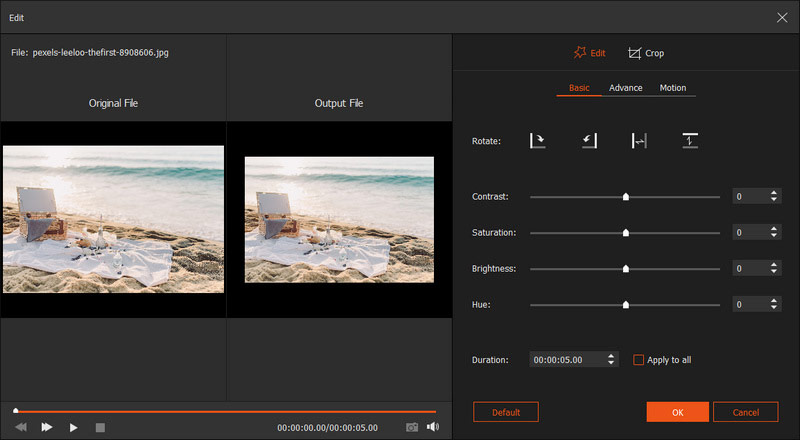
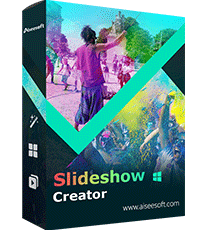
Descargas
Creador de presentaciones de diapositivas: el mejor creador de AMV
100% Seguro. Sin anuncios.
Aquí está el video sobre cómo hacer presentaciones de diapositivas para usted. Haz clic para comprobarlo.
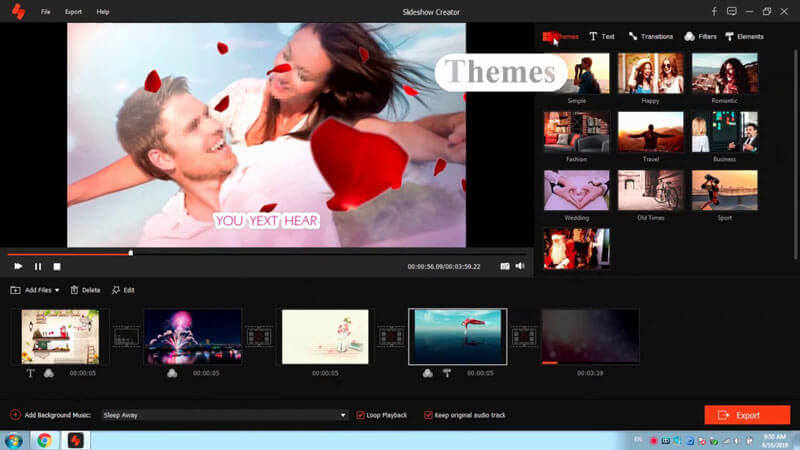

Principalmente hablamos de como hacer un AMV con Windows Movie Maker en esta pagina Los pasos detallados se ofrecen para garantizar que pueda obtener controles completos del proceso de creación de AMV. Además, recomendamos una gran alternativa de Windows Movie Maker, Slideshow Creator para ayudarlo a crear videos musicales de anime en todas las computadoras con Windows 10/8/7/XP/Vista.
Acerca de AMV
1.1 Las mejores aplicaciones para crear AMV 1.2 Cómo hacer AMV en la computadora 1.3 Cómo hacer AMV en iPhone/iPad 1.4 Cómo usar Windows Movie Maker 1.5 AMV - ¿Qué es AMV? 1.6 Las mejores aplicaciones de edición de AMV 1.7 Los 5 principales convertidores AMV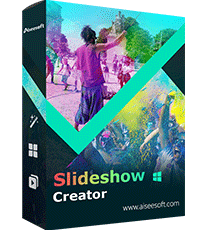
Slideshow Creator es el mejor creador de películas y editor de videos. Diseñado con varias funciones de edición de video/foto/música, puede ajustar los efectos visuales fácilmente.
100% Seguro. Sin anuncios.